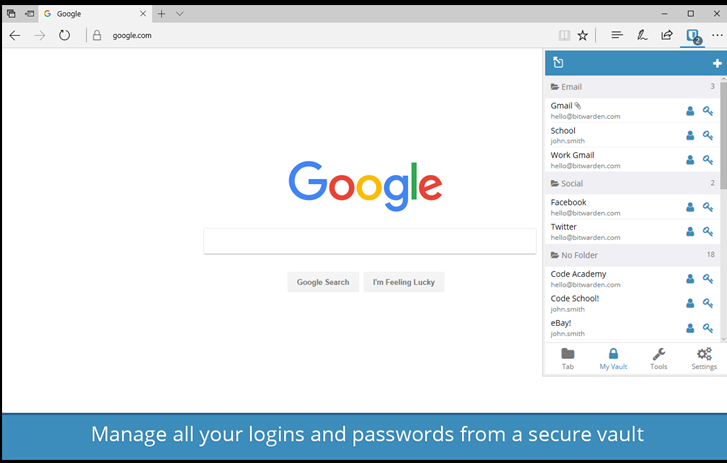- Microsoft Edge - это встроенный браузер, который поставляется с Windows 10, и некоторые пользователи сообщили, что у них он вообще не работает.
- Чтобы решить эту проблему, убедитесь, что DNS-клиент запущен и Edge не заблокирован вашим антивирусом или брандмауэром.
- Посетите наш специализированный Fix Hub чтобы узнать больше о том, как можно решить частые проблемы с ПК.
- Мы подробно рассмотрели Edge и другие браузеры в нашем Центр браузеров, так что отправляйтесь туда, если вам нужна дополнительная информация по теме.

Вы заслуживаете лучшего браузера! 350 миллионов человек используют Opera ежедневно, полноценную навигацию, которая поставляется с различными встроенными пакетами, повышенным потреблением ресурсов и великолепным дизайном.Вот что умеет Opera:
- Простая миграция: используйте помощник Opera для переноса существующих данных, таких как закладки, пароли и т. Д.
- Оптимизация использования ресурсов: ваша оперативная память используется более эффективно, чем Chrome
- Повышенная конфиденциальность: интегрирован бесплатный и неограниченный VPN
- Без рекламы: встроенный блокировщик рекламы ускоряет загрузку страниц и защищает от интеллектуального анализа данных
- Скачать Opera
Microsoft Edge - лишь одна из многих новых функций Windows 10, и, как и в случае с другими примечательными функциями, пользователи довольны этим.
Но некоторые пользователи сообщили, что Microsoft Edge даже не работает на их компьютере, поэтому мы подготовили несколько обходных путей, чтобы помочь всем, кто сталкивается с этой проблемой.
Но сначала вот список всех потенциальных проблем Edge, которые вы можете решить с помощью представленных нами решений:
- Microsoft Edge не открывается
- Microsoft Edge вылетает
- Microsoft Edge работает медленно
- Microsoft Edge не работает после обновления
- Microsoft Edge продолжает зависать
- Microsoft Edge вылетает после открытия вкладки
Что делать, если Microsoft Edge перестает работать в Windows 10?
- Используйте другой браузер
- Переключиться на частную сеть
- Включить DNS-клиент
- Зарегистрируйте пакеты приложений
- Запустите средство устранения неполадок приложения
- Запустите сканирование SFC
- Запустить DISM
- Очистить кеш и данные
- Отключите брандмауэр
- Смените антивирус
- Установите последние обновления
- Удалите последние обновления
- Измените разрешения безопасности
1. Используйте другой браузер

Постоянные проблемы с вашим браузером - достаточная причина подумать о переходе на новый. Мало того, что нужно останавливать все, что вы делаете, чтобы исправить неработающий браузер, это не только неприятно, но и требует много времени.
Есть много хороших вариантов, и после того, как мы проанализировали их все, мы думаем, что Opera имеет все функции и элементы, которые сделают счастливым любого пользователя.
С точки зрения скорости, Opera превосходна, и ваша скорость просмотра также увеличивается благодаря встроенному блокировщику рекламы. Благодаря этому вас больше не беспокоит нежелательная реклама, а ваши страницы будут загружаться на 90% быстрее.
Рабочее пространство, менеджер вкладок, бесплатный VPN, интегрированные социальные сети на панели задач, интегрированный мессенджер с всплывающим видео - вот лишь некоторые из новых функций, которые предлагает Opera. Основная цель - эффективность и удобство использования.
Все вместе взятые функции сводят практически к нулю все ошибки просмотра и проблемы со скоростью. Это браузер, призванный сделать вашу жизнь проще, а рабочий процесс - еще более организованным.

Опера
Почти нулевые ошибки при открытии, просмотре, обновлении или воспроизведении видео. Это быстро, надежно, и ваша конфиденциальность в Интернете гарантирована.
Посетить вебсайт
2. Переключиться на частную сеть
- Открой Стартовое меню.
- Перейти к Настройки приложение.
- Перейти к Сеть и Интернет, а затем в Ethernet.

- Щелкните значок подключения под Ethernet.
- Изменять Найдите устройства и контент к На.
- Запустить снова твой компьютер.
Примечание: Эта опция устанавливает ваш подключение к Интернету с частным, поэтому Microsoft Edge не распознает угрозы вашей конфиденциальности, и вы, вероятно, снова сможете подключиться к Интернету через браузер по умолчанию Windows 10.
Если у вас возникли проблемы с открытием приложения "Настройки", прочтите эту статью, чтобы решить эту проблему.
3. Включить DNS-клиент
- Перейти к Поиск, тип services.msc и открыть Услуги.

- Находить DNS-клиент и проверьте его статус.
- Щелкните правой кнопкой мыши DNS-клиент сервис и выберите Начинать.
- Запустить снова твой компьютер.
4. Зарегистрируйте пакеты приложений
- Щелкните правой кнопкой мыши Кнопка меню "Пуск".
- Открыть Командная строка.

- Тип PowerShellв командной строке и нажмите Входить.
- В администраторе: PowerShell окна введите следующую команду и нажмите Входить:
Get-AppXPackage | Foreach {Add-AppxPackage -DisableDevelopmentMode -Register "$ ($ _. InstallLocation) AppXManifest.xml"}
- Запустить снова твой компьютер.
PowerShell перестает работать? Взгляните на эту статью и узнайте, как это исправить, как настоящий техник.
5. Запустите средство устранения неполадок приложения
- Перейти к Настройки.
- Перейти к Обновления и безопасность.
- Выбирать Устранение неполадок.
- Выбирать Приложения Магазина Windows, и перейдите к Запустите средство устранения неполадок.

- Запустить снова твой компьютер.
6. Запустите сканирование SFC
- Перейдите в Поиск, введите cmd, щелкните правой кнопкой мыши Командная строка.
- Выбирать Открыть как администратор.
-
Тип sfc/scannow и нажмите Enter.

- Дождитесь завершения процесса.
- Запустить снова твой компьютер.
Примечание редактора: Продолжение этой статьи на следующей странице.
 По-прежнему возникают проблемы?Исправьте их с помощью этого инструмента:
По-прежнему возникают проблемы?Исправьте их с помощью этого инструмента:
- Загрузите этот инструмент для ремонта ПК получил рейтинг "Отлично" на TrustPilot.com (загрузка начинается на этой странице).
- Нажмите Начать сканирование чтобы найти проблемы с Windows, которые могут вызывать проблемы с ПК.
- Нажмите Починить все исправить проблемы с запатентованными технологиями (Эксклюзивная скидка для наших читателей).
Restoro был загружен 0 читатели в этом месяце.
Часто задаваемые вопросы
Чтобы сбросить Edge, перейдите в приложение «Настройки»> «Приложения». Теперь выберите Microsoft Edge и выберите Дополнительные параметры. Нажмите «Сброс», чтобы сбросить Microsoft Edge.
Чтобы исправить Microsoft Edge, запустите сканирование SFC и DISM из командной строки. Если это не помогло, сбросьте или переустановите Microsoft Edge.
Да, можно переустановить Microsoft Edge, но поскольку Edge - это встроенное приложение, вам нужно будет переустановить его, выполнив специальную команду из PowerShell.
Чтобы отключить Microsoft Edge, перейдите в C: WindowsSystemApps, найдите папку Microsoft Edge и переименуйте ее. Если вы хотите включить его, переименуйте папку обратно в ее исходное имя.